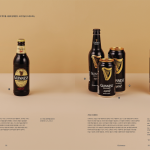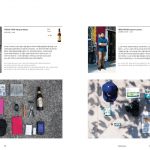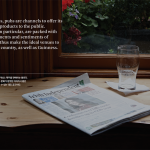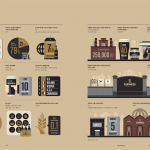OS X의 한자 변환 기능을 마스터(完璧征服)해봅시다!
들어가며
제가 초등학생(당시 국민학생) 이였을 때만 해도 한자가 정말 많이 사용되었던 걸로 기억합니다. 당시 신문이나 잡지를 보면 조금 과장해 ‘은, 는, 이, 가’ 조사 빼고나면 한자 밖에 남지 않을 정도였으니까요. 그래서인지 신문이나 책을 읽다 모르는 한자가 나오면 득달같이 부모님께 달려가 뜻을 물어보곤 했었던 것 같습니다.

(1986년 9월 3일자 매일경제신문 주요기사 – 35개 재벌 출자총.. 음.. 포기;;)
그러다 시간이 지나면서 국내에서 점점 한자 사용율이 줄어들더니 요즘은 관공서에서 공문서 땔 때 아니면 특별히 한자를 볼 일도, 또 딱히 써먹을 때도 그렇게 많지 않은 것 같습니다.
최근까지 거의 한자를 머리 속에서 지우고 살다 작년에 갑자기 홍콩으로 근무를 나가면서 부득이 한자(중국어)를 많이 쓸 수 밖에 없는 상황에 직면하게 되었습니다. 그런데 생각지도 않게 OS X에 한글-한자 전환과 관련해 상당히 편리한 기능이 갖춰져 있어 허접한 한자 실력을 극복하는데 조금은 일조하지 않았나 생각합니다 🙂
OS X의 기본 한글 입력기에는 국내에서 빈번히 사용되는 단어를 모아둔 한자 사전을 내장하고 있기 때문에 한글 음절 하나하나에 해당하는 한자를 모르더라도 한글 단어를 제법 손쉽게 한자 단어로 변환해 줄 수 있습니다. 글로는 설명하기 힘든데 아래 첨부한 예제 이미지를를 보시면 쉽게 이해가 되실 듯 합니다.
사용 예제

• OS X에서 한글 음절 하나를 입력한 후 Option + Enter 단축키를 누르면 한자 입력 패널이 나타나고 그 안에 있는 한자를 선택해 한글을 한자로 변할 수 있습니다.
‘시대(時代)’를 한자로 바꿔보겠습니다.

• OS X의 한글 입력기는 기본적으로 한글 → 한자를 음절별로 변환하도록 설정되어 있습니다. 따라서 ‘시’와 ‘대’를 개별적으로 한자로 변환해야합니다.
하지만 앞서 말씀드렸듯이 OS X 내에는 한자 ‘단어‘ 사전이 내장되어 있어 음절 뿐만 아니라 단어별로도 한자를 전환할 수 있습니다. 일단 이 기능을 사용하기 위해서는 한글 입력기 설정에 들어가 한글 입력 방식을 ‘음절마다’에서 ‘단어마다’로 변경해 주어야 합니다.


• 이제 ‘시’ + ‘대’라는 단어를 음절별로 따로 변환할 할 필요 없이 단어 ‘시대’를 한번에 다 적은 후 Option + Enter 단축키를 누르면 해당 한글 단어에 대응하는 한자 단어 후보들이 표시되며 이중 하나를 사용자가 선택해 줄 수 있습니다. 이 기능을 사용하면 한글 단어 → 한자 변환 시간이 획기적으로 줄어드는데다, 또 한자 하나하나의 음훈은 잘 알아도 이를 단어로 어떻게 조합해야 할 지 막막한 경우가 많은데 단어 단위 한자 변환 기능을 사용해 부족한 한자 단어 실력을 어느정도 극복할 수 있습니다. (단, 단어별 한자 변한을 하기 위해 해당 기능을 활성화하면 평상시 한글을 입력할 때 단어 전체에 아래 줄이 표시되기 때문에 처음엔 다소 산만한 느낌이 들 수 있습니다.)

• 일상적으로 자주 사용되지 않는 단어나 신조어인 경우 한자 사전에 내장되어 있지 않는 경우가 많은데, 이런 경우 한자 변환 단축키를 누르면 한자 단어 없이 한글만 달랑 표시되기도 합니다.

• 이때 사용자가 앞으로 자주 변환해야 하는 단어는 ‘한글 입력기 설정’ 메뉴 위에 있는 ‘한자 사전 편집’ 메뉴에서 임의로 추가해 줄 수 있습니다.

• 한자 사전 편집 창에서 ‘등록’ 버튼을 누른 후 한글 칸에는 사용자가 자주 한자로 변환할 것 같은 한글 단어를, 한자 칸에는 이 한글 단어에 대응하는 한자 단어를 직접 입력해 줍니다.

• 이렇게 등록이 완료된 단어는 이제 ‘단어 단위’로 한자로 변환됩니다.

위 적용 전/아래 적용 후


• 앞서 말씀드렸다시피 일상적으로 널리 사용되는 단어는 위와 같이 손수 사전에 등록할 필요없이 OS X내에서 자체적으로 지원하고 있습니다.

그 밖에 알아두면 좋은 기능
• 한글 음절(혹은 단어를)을 한자로 바로 대체하지 않고 옆에 괄호(括弧)로 병기(倂記)해 주는 기능



• Option + Enter 단축키 입력시 한 번에 좀 더 많은 한자를 표시하는 기능


마치며

득도 하십시오! (이런 어거지…)
![[Magazine B] ISSUE No.20 GUINNESS](http://www.dib.kr/wp-content/uploads/downloadable_guinnes_cover-400x450.png)